Co je eTogether?
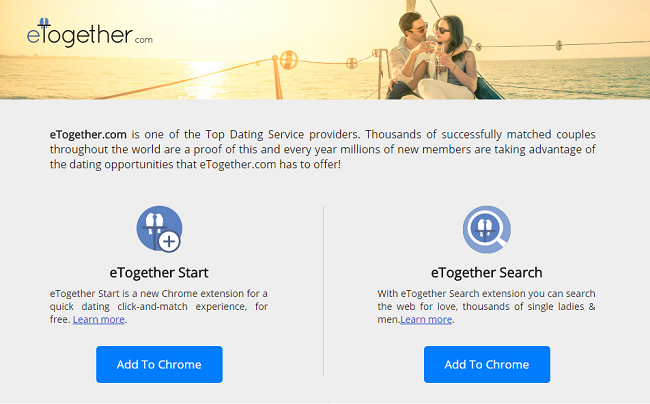
Únosce prohlížeče eTogether může vstoupit do vašeho počítače při stahování a instalaci softwaru z webových stránek freeware. Instalace freewaru z těchto webů je minovým polem: pokud vyberete expresní instalaci (ve výchozím nastavení zvolenou) a spěcháte instalačním procesem bez čtení drobného tisku, nainstaluje se několik junkwarových programů a změní se nastavení vašeho prohlížeče. Únosce eTogether změní vaši úvodní stránku Google Chrome, stránku na nové kartě a výchozí vyhledávač a může vás přesměrovat na weby s nevhodným obsahem. Níže naleznete pokyny k odebrání eTogether z vašeho počítače.
Jak odebrat eTogether
Nejjednodušší metodou, jak se zbavit eTogetheru, je spustit program proti malwaru, který dokáže detekovat únosce prohlížečů obecně a konkrétně eTogether. Norton Security je jedním z takových nástrojů; vyhledá a odstraní všechny soubory, složky a položky registru, které eTogether zanechal.
Další software, který může být schopen zbavit se eTogether:
Norton (Windows, MacOS, iOS, Android) Odkaz nemusí fungovat správně, pokud se na vaši zemi aktuálně vztahují sankce.
Můžete se také pokusit odebrat eTogether ručně pomocí následujících pokynů.
Odebrat eTogether z Google Chrome
Chcete -li se zbavit eTogetheru, obnovte nastavení prohlížeče nebo odeberte eTogether a všechna podezřelá rozšíření z Chromu a nastavte stránku na nové kartě a výchozího poskytovatele vyhledávání.
Obnovit nastavení prohlížeče Google Chrome:
Poznámka: Tím deaktivujete svá rozšíření a motivy, vymažete soubory cookie a data webů, stejně jako změníte výchozí nastavení obsahu, úvodní stránky, stránky na nové kartě a vyhledávače.
- Otevřete novou kartu.
- Zkopírujte a vložte do adresního řádku: chrome: // settings / resetProfileSettings
- Stisknout vstoupit.
- V dialogovém okně klikněte resetovat.
Alternativní způsob, jak se zbavit eTogether v prohlížeči Google Chrome:
- Klikněte na tlačítko nabídky
 .
. - vybrat Více nástrojů ⇒ Rozšíření.
- Najít eTogether Start a kliknutím na koš na pravé straně odstraníte.
- Najít Hledat podle eTogether a vpravo od něj klikněte na koš.
- klikněte Odstranit v dialogovém okně.
- Klepněte pravým tlačítkem na panel s adresou a vyberte Upravit vyhledávače….
- Vyberte požadovaného poskytovatele vyhledávání a klikněte na Nastavit jako výchozí vedle toho.
- Klikněte na a x tlačítko vedle vyhledávače únosců a odeberte jej ze seznamu.
- klikněte Hotovo.
- Pod Na začátku vyberte sekci Otevřete novou záložku.
- Pod Vzhled sekce vložte zaškrtnutí Zobrazit domov zaškrtávací políčko tlačítka.
- klikněte Přeměna
- Vymažte textové pole stávající adresy. Vložte ten, který chcete, nebo vyberte Použijte stránku Nová karta.
- klikněte OK.
Odeberte adresu URL eTogetheru ze zástupců prohlížeče
- Klepněte pravým tlačítkem myši Google Chrome zástupce na ploše.
- vybrat Nemovitosti.
- Cíl textové pole pod zkratka karta by měla obsahovat pouze cestu k . Exe soubor, vložte uvozovky (příklad: "C: \ Program Files (x86) \ Google \ Chrome \ Application \ chrome.exe"). Pokud je za uvozovkou adresa URL, odstraňte ji.
- klikněte OK.
- Opakujte kroky s Google Chrome zkratky na Taskbar ve spodní části obrazovky (u tohoto budete možná muset kliknout pravým tlačítkem na zástupce a poté pravým tlačítkem myši na Google Chrome a pak klikněte na Nemovitosti) a v Nabídka Start.
Odeberte eTogether z programů a funkcí
Pokud se eTogether vrátí po restartování počítače, přejděte na Programy a funkce a odinstalujte podezřelé programy, programy, jejichž instalaci si nepamatujete, a programy, které jste nainstalovali těsně předtím, než se na vašem počítači objevil eTogether. Pokud si nejste jisti, zda je program bezpečný, hledejte odpověď na internetu. Až budete hotovi, eTogether znovu odeberte z Chromu.
Windows XP:
- klikněte Home.
- V nabídce Start vyberte Nastavení => řídicí panel.
- Najděte a klikněte Přidat nebo odebrat programy.
- Chcete -li program odinstalovat, zvýrazněte jej a klikněte na Odstranit.
Windows Vista:
- klikněte Home.
- V nabídce Start vyberte řídicí panel.
- Najděte a klikněte Odinstalování softwaru.
- Chcete -li program odinstalovat, zvýrazněte jej a klikněte na Odinstalovat.
Windows 7:
- klikněte Home.
- V nabídce Start vyberte řídicí panel.
- Najděte a vyberte Programy a funkce or Odinstalování softwaru.
- Chcete -li program odinstalovat, zvýrazněte jej a klikněte na Odinstalovat.
Windows 8 / Windows 8.1:
- stiskněte a podržte Windows klíč
 a hit X klíč.
a hit X klíč. - vybrat Programy a funkce z menu.
- Chcete -li program odinstalovat, zvýrazněte jej a klikněte na Odinstalovat.
Windows 10:
- stiskněte a podržte Windows klíč
 a hit X klíč.
a hit X klíč. - vybrat Programy a funkce z menu.
- Chcete -li program odinstalovat, zvýrazněte jej a klikněte na Odinstalovat.
Jak chránit počítač před únosci eTogether a jinými prohlížeči
- Získejte výkonný software proti malwaru, který dokáže detekovat a eliminovat PUP. Bylo by také dobré mít několik skenerů na vyžádání.
- Ponechte bránu firewall systému Windows povolenou nebo si pořiďte bránu třetí strany.
- Udržujte svůj operační systém, prohlížeče a bezpečnostní nástroje aktualizované. Tvůrci malwaru nacházejí nové zranitelnosti prohlížeče a operačního systému, které je možné neustále využívat. Autoři softwaru zase vydávají opravy a aktualizace, aby se zbavili známých zranitelností a snížili šanci na proniknutí malwaru. Podpisové databáze antivirových programů se aktualizují každý den a ještě častěji o nové virové podpisy.
- Upravte nastavení svého prohlížeče tak, aby blokovalo vyskakovací okna a načítalo doplňky pouze po kliknutí.
- Stáhněte si a použijte Adblock, Adblock Plus, uBlock nebo jedno z podobných důvěryhodných rozšíření pro blokování reklam třetích stran na webových stránkách.
- Neklikejte na žádný odkaz, který vidíte při procházení webu. To platí zejména pro odkazy v komentářích, na fórech nebo v instant messengerech. Docela často se jedná o spamové odkazy. Někdy se používají ke zvýšení návštěvnosti webových stránek, ale často vás dostanou na stránky, které se pokusí spustit škodlivý kód a infikovat váš počítač. Odkazy od vašich přátel jsou také podezřelé: osoba, která sdílí roztomilé video, možná neví, že stránka obsahuje výhružný skript.
- Nestahujte software z neověřených webových stránek. Můžete si snadno stáhnout trojského koně (malware, který předstírá, že je užitečnou aplikací); nebo se spolu s aplikací mohly nainstalovat některé nežádoucí programy.
- Při instalaci freewaru nebo sharewaru buďte rozumní a nespěchejte tímto procesem. Zvolte vlastní nebo pokročilý režim instalace, vyhledejte zaškrtávací políčka, která vás žádají o svolení k instalaci aplikací třetích stran, a zrušte jejich zaškrtnutí, přečtěte si licenční smlouvu s koncovým uživatelem, abyste se ujistili, že se nic dalšího nebude instalovat. Samozřejmě můžete dělat výjimky pro aplikace, které znáte a kterým důvěřujete. Pokud odmítnutí instalace nežádoucích programů není možné, doporučujeme instalaci úplně zrušit.